[:en]
Réalisations Low Poly
Un low poly est un maillage polygonal 3D ayant un nombre de polygones faibles.
On trouve des infographies low poly, le but étant de donner un effet visuel.

source de la photo Graphisme.com https://graphiste.com/blog/inspiration-low-poly-art
En fabrication numérique, l’intérêt est de pouvoir réaliser des sculptures 3D avec des machines effectuant des découpes 2D ( découpeuses lasers et découpeuses plasma )
Source des photos et dessins ci-dessous lbbonline.com https://lbbonline.com/news/the-marriage-of-art-and-science/

La modélisation Low Poly est donc surfacique.
Les polygones peuvent être des triangles
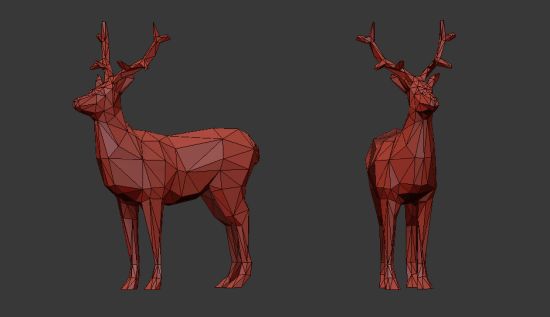
Mais aussi des quadrilatères

La transformation d’une modélisation en Low Poly ne présente pas de difficultés, il faut procéder à une réduction du nombre de facettes.
Beaucoup de logiciels peuvent le faire.
La difficulté c’est de déplier cette modélisation low poly en modèle 2D pour la découpe.
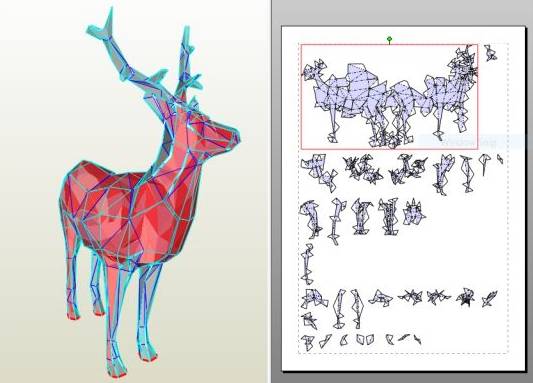
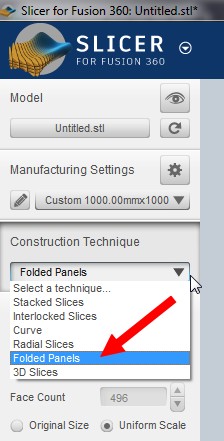
La technique de construction « Folded Panels » du Slicer de Fusion 360 permet de faire des sculptures Low Poly.
La modélisation peut être créée par Fusion 360 avec le module sculpt ou importée.
Cela peut être des modèles volumiques ou surfaciques importés de solidworks ou d’autres logiciels également des fichiers maillés en STL.
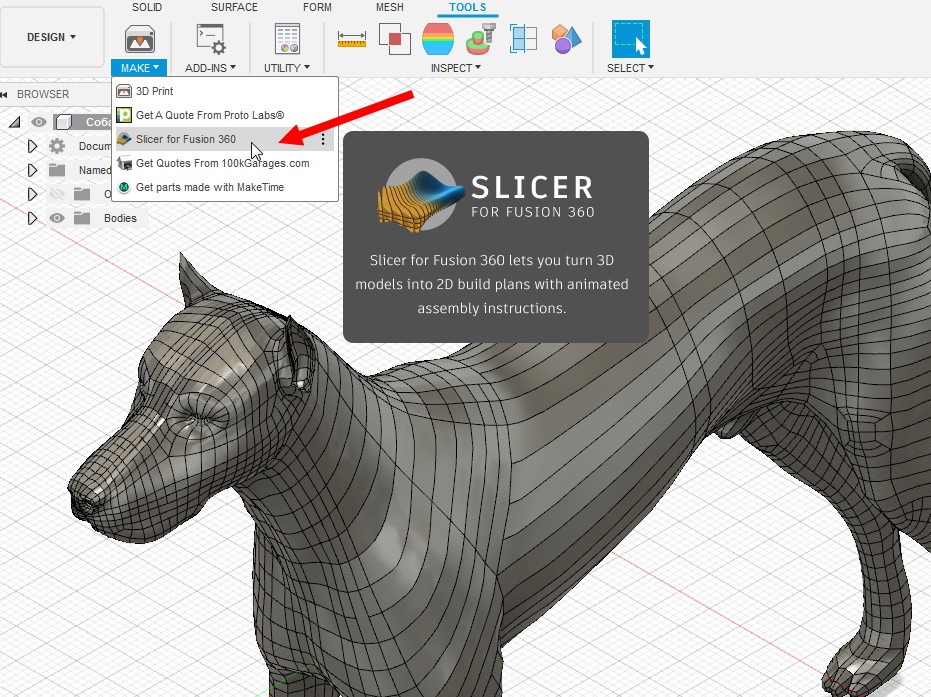
Si dessus on a déjà le modèle dans l’espace de travail design de Fusion 360, un modèle surfacique importé de Solidworks.
Quand on clique sur « Tools » puis « Make » et ensuite « Slicer » le modèle est importé dans le module Slice de fusion 360.
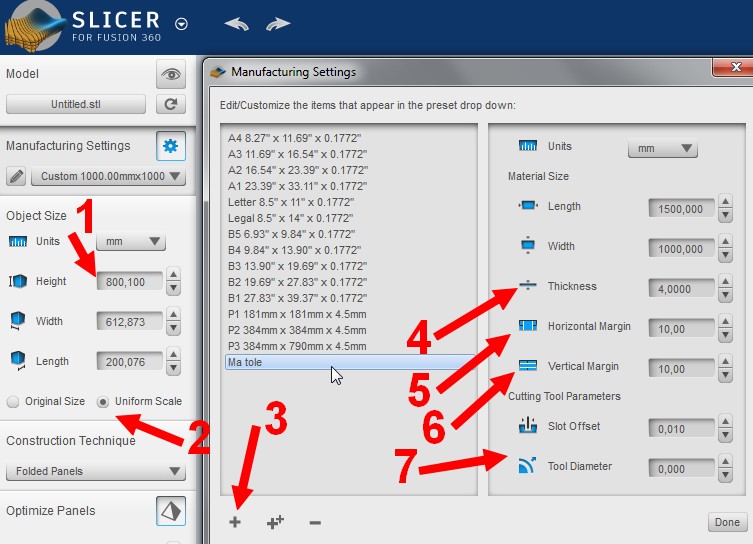
La première chose à faire lorsqu’on arrive dans le slicer, c’est de :
1 ) définir la taille de votre sculpture tout en laissant un changement d’échelle proportionnel ( 2 )
3 ) Ajouter vos paramètres de fabrication, c’est à dire
– épaisseur de tôle ( 4 )
– espacement horizontal entre les tôles ( 5 )
– espacement vertical entre les tôles ( 6 )
– dans le cas d’une fabrication avec Fraiseuse CNC, le diamètre d’outil ( 7 )
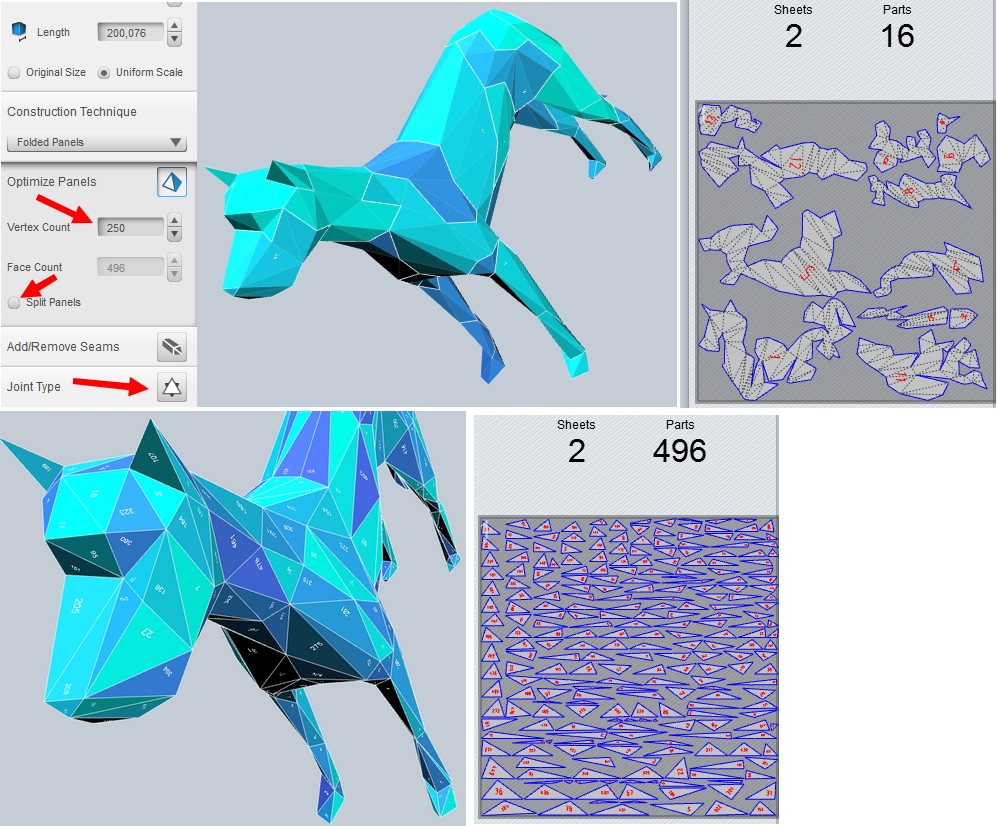
Ajustez le nombre de Vertex ( Sommets )
Plus le nombre de vertex est élevé, plus la sculpture est réaliste, mais plus elle est longue à fabriquer.
Ensuite il y a le choix de faire de la découpe pliage ce qui permet dans notre cas d’avoir 16 morceaux
Ou en cliquant sur « Spilt Panels » de faire seulement de la découpe ( puis collage ou soudure ) mais dans ce cas on se retrouve avec 496 petits morceaux.
La jointure entre les panneaux se fait par défaut avec des languettes en diamant.
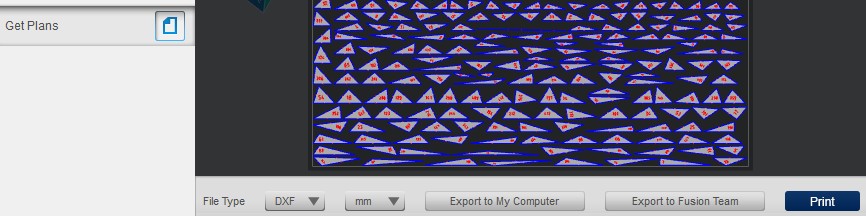
Pour exporter les fichiers de fabrication, il faut cliquer sur « Get Plans » à gauche
Pour une fabrication numérique c’est le format DXF qui est le mieux adapté. Le fichier être mis dans votre Fusion Team ou stocké en local dans votre ordinateur.
Faites une impression papier afin d’avoir les numéros des pièces à assembler.
N’oubliez pas qu’avec Fusion 360 on n’ouvre pas ou on importe pas un DXF.
On l’insère dans une modélisation vierge ( New Design )
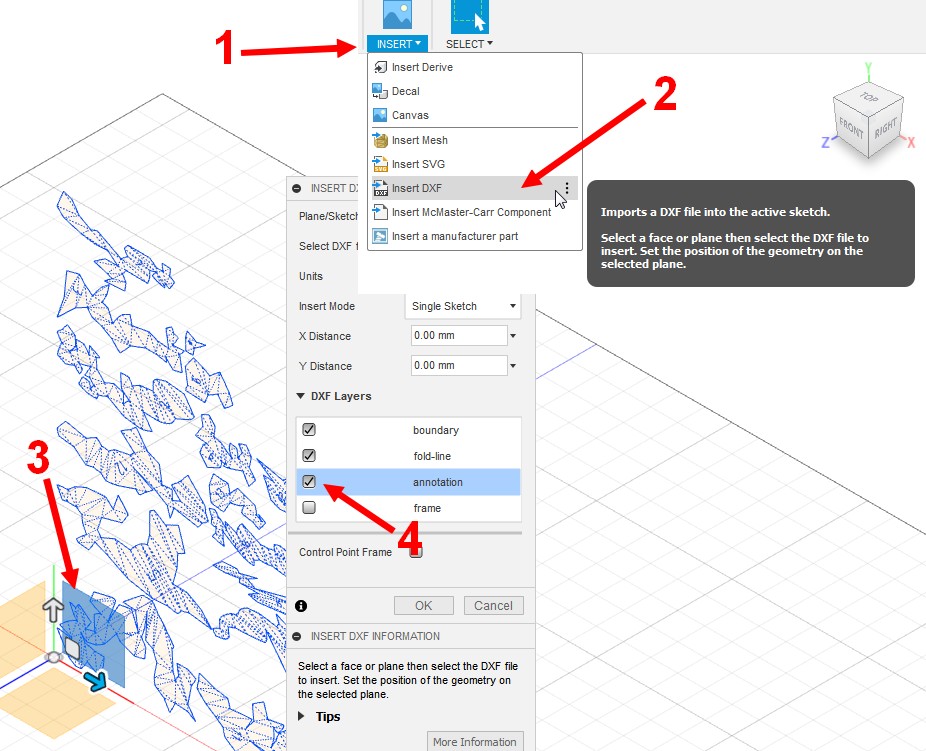
Sélectionnez le plan d’insertion XY cela facilitera le paramétrage de fabrication ensuite.
Il faut désactiver le plan « frame » et « annotation » sinon la découpeuse laser ou plasma va découper inutilement un cadre autour et des numéros.
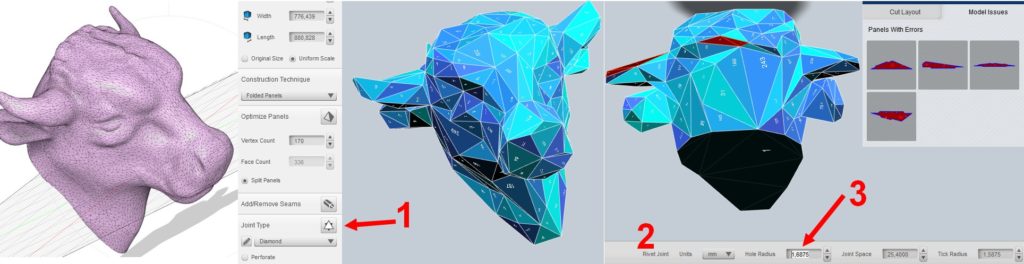
Les méthodes d’assemblage des polygones ( 1 ) peuvent provoquer des erreurs. L’assemblage avec languettes en diamant à gauche ne provoque pas d’erreurs. La même modélisation avec assemblage par rivets ( 2 ) à droite à 4 facettes en erreurs.
Pour éliminer les erreurs qui s’affichent en haut à droite « Models Issues » on peut modifier les paramètres sur les positionnements des rivets ( 3 ).
Le logiciel Pepakura Designer est un logiciel de l’entreprise Japonaise Tamasoft (Tokyo).
Le prix du logiciel est de 38USD https://tamasoft.co.jp/pepakura-en/order/index.html la licence est perpétuelle, elle est également valable pour les versions futures du logiciel. Il est possible de télécharger une version d’essai afin de tester le logiciel, la version d’essai ne peut pas exporter le résultat.
Lors de la première ouverture du logiciel, il vous est demandé de choisir votre unité pouces ou millimètres.
Il est possible de changer l’unité ensuite en cliquant sur « Setting » puis « Unit of Lengh«
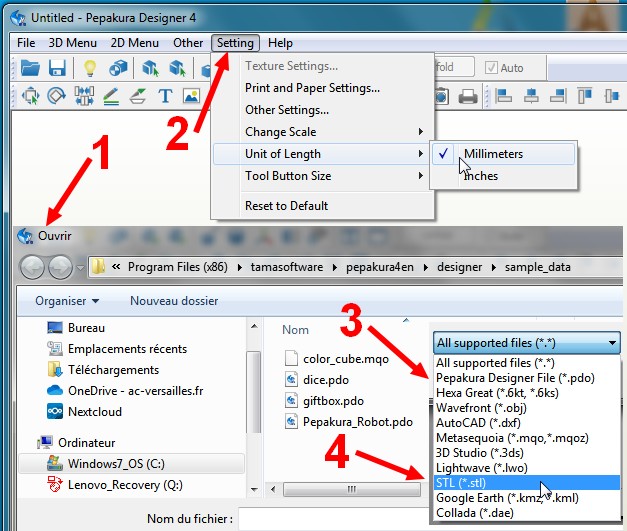
Ce logiciel n’est pas un logiciel de modélisation, il adapte une modélisation existante avec des facettes puis fait un plan 2D.
Beaucoup de formats d’import sont des formats en surfacique.
Si vous utilisez pour la modélisation industriel ( modélisation volumique ) il faudra exporter en STL
Il existe des bibliothèques de modèles STL sur internet
Il y a également une bibliothèque disponible en ligne https://tamasoft.co.jp/pepakura-en/gallery/list.php
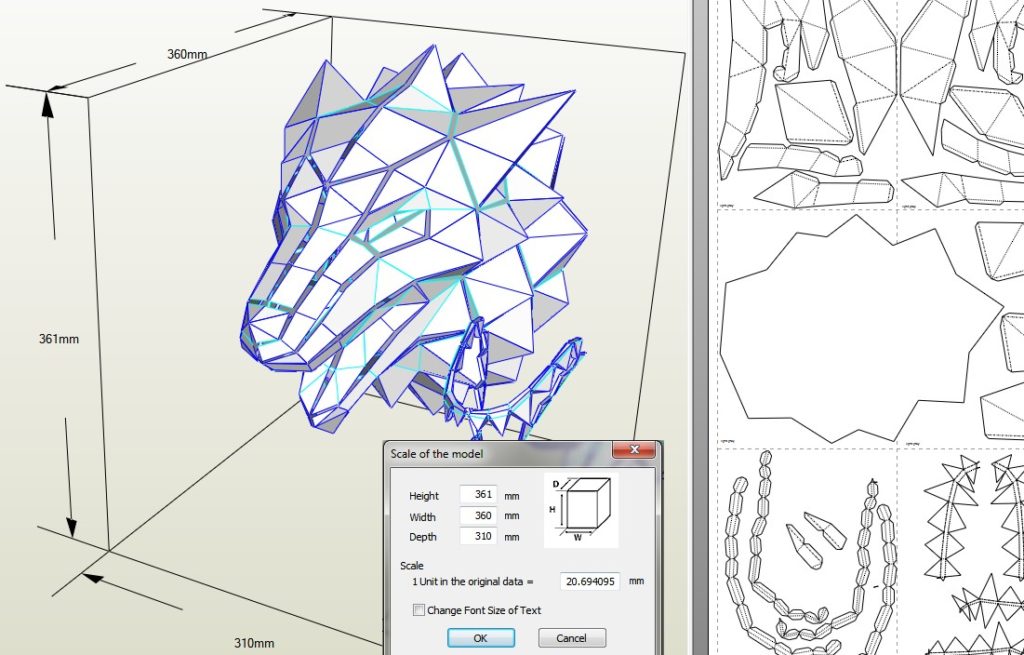
Si vous utiliser un élément de la bibliothèque en ligne, le plan 2D est directement près.
Si vous voulez le modèle plus grand vous pouvez aller dans « Setting » puis « Change scale » vous pouvez adapter le modèle à la taille que vous voulez.
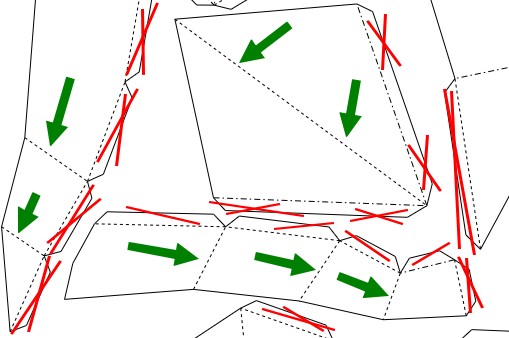
Vous ne pourrez pas utiliser le fichier 2D tel quel pour une découpe laser ou plasma.
Le logiciel Pepakura est prévu pour des découpes et du pliage de papier ou carton avec donc des languettes de collage.
Il faudra supprimer les languettes de collage et changer des traits de pliages en trait de coupe avec un autre logiciel.
Il faudra exporter au format 2D vectoriel SVG ou DXF pour des logiciels comme par exemple Illustrator, Inkscape ou Fusion 360 ce qui permettre d’éditer et de préparer avec le même logiciel la fabrication.
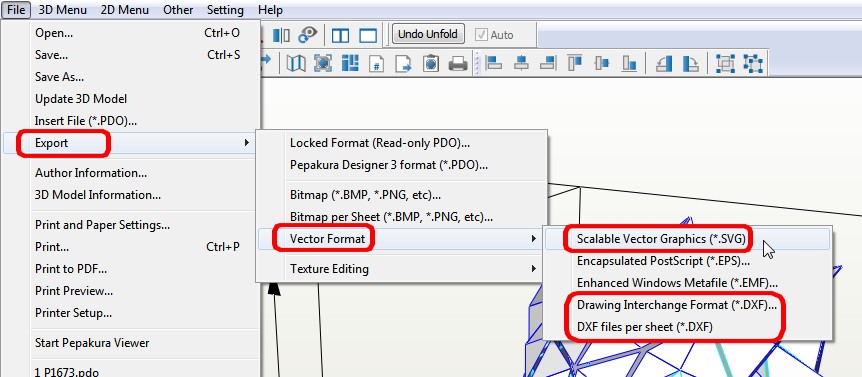
Suite :
https://www.yaymonsters.com/how-to-cut-paper-pepakura-projects-on-a-laser/
ou https://www.blackowlstudio.com/tutoriel-pepakura-utilisation-du-logiciel/
Voici ci dessous quelques exemple de procédé d’assemblage des polygones




